h3c端口镜像配置及实例
H3C 多个目的镜像端口
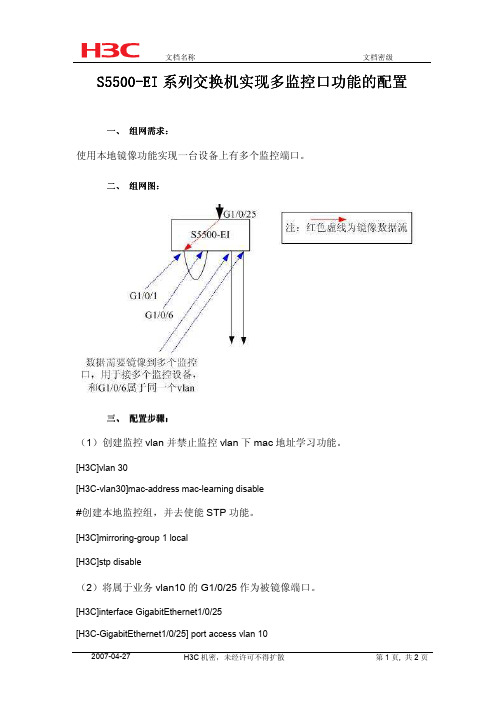
S5500S5500--EI 系列交换机实现多监控口功能的配置系列交换机实现多监控口功能的配置一、 组网需求组网需求::使用本地镜像功能实现一台设备上有多个监控端口。
二、 组网图组网图::三、 配置步骤配置步骤::(1)创建监控vlan 并禁止监控vlan 下mac 地址学习功能。
[H3C]vlan 30[H3C-vlan30]mac-address mac-learning disable#创建本地监控组,并去使能STP 功能。
[H3C]mirroring-group 1 local[H3C]stp disable(2)将属于业务vlan10的G1/0/25作为被镜像端口。
[H3C]interface GigabitEthernet1/0/25[H3C-GigabitEthernet1/0/25] port access vlan 10[H3C-GigabitEthernet1/0/25] mirroring-group 1 mirroring-port both(3)用短网线将属于vlan1的“监控口”G1/0/1连接到属于监控vlan30的G1/0/6端口上, 需要注意的是G1/0/1端口所属vlan一定要与后面的G1/0/6等“监控口”不在同一vlan,否则会出现广播风暴。
[H3C]interface GigabitEthernet1/0/1[H3C-GigabitEthernet1/0/1] mirroring-group 1 monitor-port(4)将镜像报文打上监控vlan的tag,在该vlan内转发,否则镜像报文会由于vlan tag与监控vlan不同而被丢弃。
[H3C]interface GigabitEthernet1/0/6[H3C-GigabitEthernet1/0/6] port access vlan 30[H3C-GigabitEthernet1/0/6] qinq enable(5)将多个端口加入监控vlan从而实现多监控口的需求。
H3C各种型号交换机端口镜像配置方法总结
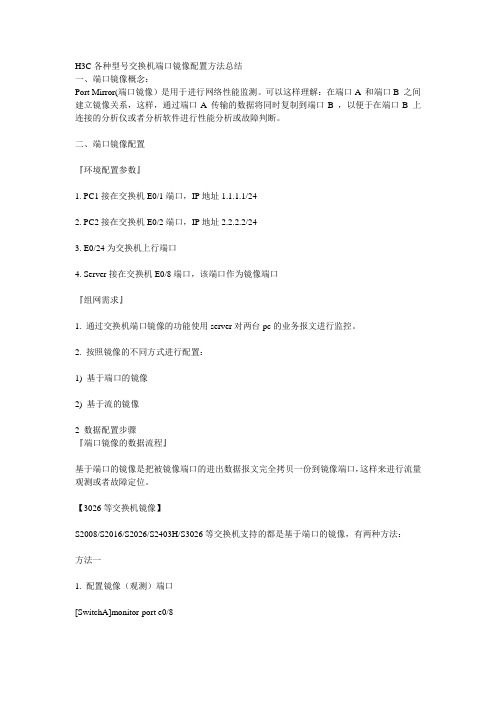
H3C各种型号交换机端口镜像配置方法总结一、端口镜像概念:Port Mirror(端口镜像)是用于进行网络性能监测。
可以这样理解:在端口A 和端口B 之间建立镜像关系,这样,通过端口A 传输的数据将同时复制到端口B ,以便于在端口B 上连接的分析仪或者分析软件进行性能分析或故障判断。
二、端口镜像配置『环境配置参数』1. PC1接在交换机E0/1端口,IP地址1.1.1.1/242. PC2接在交换机E0/2端口,IP地址2.2.2.2/243. E0/24为交换机上行端口4. Server接在交换机E0/8端口,该端口作为镜像端口『组网需求』1. 通过交换机端口镜像的功能使用server对两台pc的业务报文进行监控。
2. 按照镜像的不同方式进行配置:1) 基于端口的镜像2) 基于流的镜像2 数据配置步骤『端口镜像的数据流程』基于端口的镜像是把被镜像端口的进出数据报文完全拷贝一份到镜像端口,这样来进行流量观测或者故障定位。
【3026等交换机镜像】S2008/S2016/S2026/S2403H/S3026等交换机支持的都是基于端口的镜像,有两种方法:方法一1. 配置镜像(观测)端口[SwitchA]monitor-port e0/82. 配置被镜像端口[SwitchA]port mirror Ethernet 0/1 to Ethernet 0/2方法二1. 可以一次性定义镜像和被镜像端口[SwitchA]port mirror Ethernet 0/1 to Ethernet 0/2 observing-port Ethernet 0/8【8016交换机端口镜像配置】1. 假设8016交换机镜像端口为E1/0/15,被镜像端口为E1/0/0,设置端口1/0/15为端口镜像的观测端口。
[SwitchA] port monitor ethernet 1/0/152. 设置端口1/0/0为被镜像端口,对其输入输出数据都进行镜像。
H3C端口镜像配置举例

[Device] interface ethernet 1/3 [Device-Ethernet1/3] port access vlan 2 [Device-Ethernet1/3] quit
端口镜像配置举例
Copyright © 2013 杭州华三通信技术有限公司 版权所有,保留一切权利。 非经本公司书面许可,任何单位和个人不得擅自摘抄、复制本文档内容的部分或全部, 并不得以任何形式传播。本文档中的信息可能变动,恕不另行通知。
目录
1 简介 ······················································································································································ 1 2 配置前提 ··············································································································································· 1 3 多个目的端口配置举例·························································································································· 1
[Device] mirroring-group 1 remote-probe vlan 2 [Device] mirroring-group 1 mirroring-port ethernet 1/1 inbound [Device] mirroring-group 1 reflector-port ethernet 1/2
H3C-S5500端口镜像配置

GigabitEthernet1/0/1 both GigabitEthernet1/0/2 both monitor port: GigabitEthernet1/0/3 配置完成后,用户就可以在数据监测设备上监控研发部和市场部收发的所有报 文。
{ inbound | outbound | 下的配置效果相同
both }
quit
mirroring-group group-id
monitor-port
monitor-port-id
interface interface-type 二者必选其一
interface-number
两种视图下的配置
[ mirroring-group
quit
为 在系统视 mirroring-group
镜 图下配置 group-id monitor-egress
像 出端口 组
monitor-egress-port-id 二者必选其一
interface interface-type
配
interface-number
在端口视
两种视图下的配置
置
mirroring-group group-id
一个端口只能加入到一个镜像组;一个 VLAN 只能被一个镜像组 使用。
1.3.2 配置远程目的镜像组
远程目的镜像组需要配置远程镜像 VLAN 和目的端口。
表 1-3 配置远程目的镜像组
操作
命令
说明
进入系统视图
system-view
-
mirroring-group group-id 创建远程目的镜像组
H3C交换机配置端口镜像
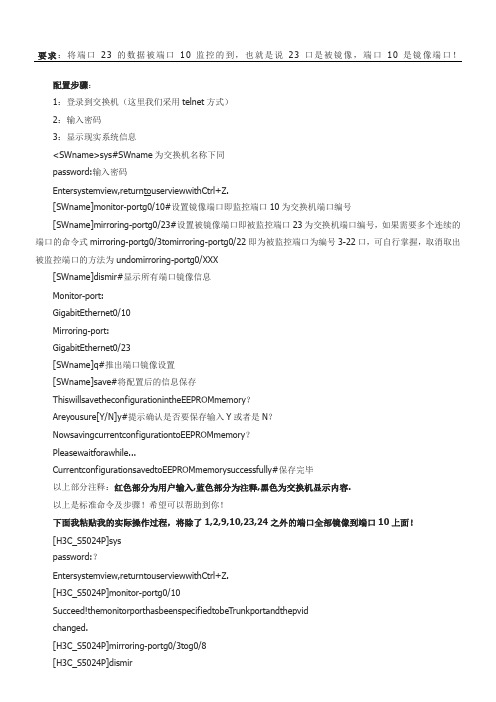
要求:将端口23的数据被端口10监控的到,也就是说23口是被镜像,端口10是镜像端口!配置步骤:1:登录到交换机(这里我们采用telnet方式)2:输入密码3:显示现实系统信息<SWname>sys#SWname为交换机名称下同password:输入密码Entersystemview,returntouserviewwithCtrl+Z.[SWname]monitor-portg0/10#设置镜像端口即监控端口10为交换机端口编号[SWname]mirroring-portg0/23#设置被镜像端口即被监控端口23为交换机端口编号,如果需要多个连续的端口的命令式mirroring-portg0/3tomirroring-portg0/22即为被监控端口为编号3-22口,可自行掌握,取消取出被监控端口的方法为undomirroring-portg0/XXX[SWname]dismir#显示所有端口镜像信息Monitor-port:GigabitEthernet0/10Mirroring-port:GigabitEthernet0/23[SWname]q#推出端口镜像设置[SWname]save#将配置后的信息保存ThiswillsavetheconfigurationintheEEPROMmemory?Areyousure[Y/N]y#提示确认是否要保存输入Y或者是N?NowsavingcurrentconfigurationtoEEPROMmemory?Pleasewaitforawhile...CurrentconfigurationsavedtoEEPROMmemorysuccessfully#保存完毕以上部分注释:红色部分为用户输入,蓝色部分为注释,黑色为交换机显示内容.以上是标准命令及步骤!希望可以帮助到你!下面我粘贴我的实际操作过程,将除了1,2,9,10,23,24之外的端口全部镜像到端口10上面![H3C_S5024P]syspassword:?Entersystemview,returntouserviewwithCtrl+Z.[H3C_S5024P]monitor-portg0/10Succeed!themonitorporthasbeenspecifiedtobeTrunkportandthepvidchanged.[H3C_S5024P]mirroring-portg0/3tog0/8[H3C_S5024P]dismirMonitor-port:GigabitEthernet0/10Mirroring-port:GigabitEthernet0/3GigabitEthernet0/4GigabitEthernet0/5 GigabitEthernet0/6GigabitEthernet0/7GigabitEthernet0/8 [H3C_S5024P]mirroring-portg0/11tog0/22[H3C_S5024P]dismirMonitor-port:GigabitEthernet0/10Mirroring-port:GigabitEthernet0/3GigabitEthernet0/4GigabitEthernet0/5 GigabitEthernet0/6GigabitEthernet0/7GigabitEthernet0/8 GigabitEthernet0/11GigabitEthernet0/12GigabitEthernet0/13 GigabitEthernet0/14GigabitEthernet0/15GigabitEthernet0/16 GigabitEthernet0/17GigabitEthernet0/18GigabitEthernet0/19 GigabitEthernet0/20GigabitEthernet0/21GigabitEthernet0/22 ?[H3C_S5024P]q<H3C_S5024P>save ThiswillsavetheconfigurationintheEEPROMmemory Areyousure[Y/N]y NowsavingcurrentconfigurationtoEEPROMmemory Pleasewaitforawhile... CurrentconfigurationsavedtoEEPROMmemorysuccessfully。
h3cs5500交换机端口镜像配置
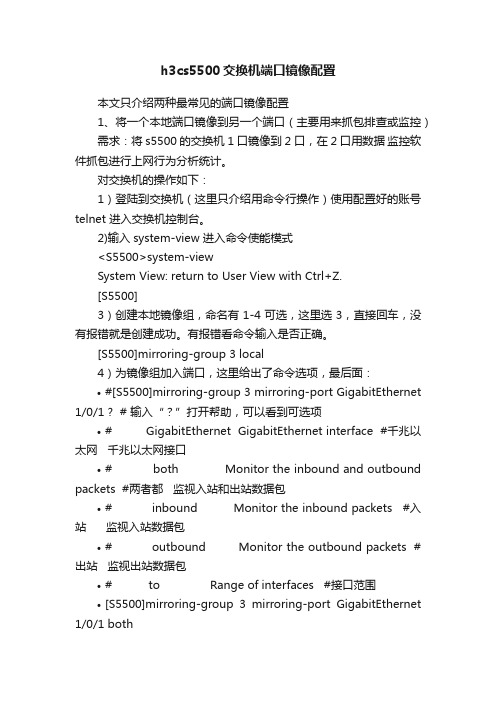
h3cs5500交换机端口镜像配置本文只介绍两种最常见的端口镜像配置1、将一个本地端口镜像到另一个端口(主要用来抓包排查或监控)需求:将s5500的交换机1口镜像到2口,在2口用数据监控软件抓包进行上网行为分析统计。
对交换机的操作如下:1)登陆到交换机(这里只介绍用命令行操作)使用配置好的账号telnet 进入交换机控制台。
2)输入system-view 进入命令使能模式<S5500>system-viewSystem View: return to User View with Ctrl+Z.[S5500]3)创建本地镜像组,命名有1-4可选,这里选3,直接回车,没有报错就是创建成功。
有报错看命令输入是否正确。
[S5500]mirroring-group 3 local4)为镜像组加入端口,这里给出了命令选项,最后面:•#[S5500]mirroring-group 3 mirroring-port GigabitEthernet 1/0/1 ? # 输入“?”打开帮助,可以看到可选项•# GigabitEthernet GigabitEthernet interface #千兆以太网千兆以太网接口•# both Monitor the inbound and outbound packets #两者都监视入站和出站数据包•# inbound Monitor the inbound packets #入站监视入站数据包•# outbound Monitor the outbound packets #出站监视出站数据包•# to Range of interfaces #接口范围•[S5500]mirroring-group 3 mirroring-port GigabitEthernet 1/0/1 both•<cr> #这个是按tab出来的提示,意思是请直接回车。
[S5500]mirroring-group 3 mirroring-port GigabitEthernet 1/0/1 both回车没有报错,说明命令输入没有错误,端口1已经做为被镜像端口加入到镜像组3。
h3c网络管理和监控配置指导-镜像配置2完整篇.doc

h3c网络管理和监控配置指导-镜像配置7第2页1.3.2 配置远程源镜像组远程源镜像组需要配置源端口以及远程镜像VLAN。
表1-2配置远程源镜像组操作命令说明进入系统视图system-view-创建远程源镜像组mirroring-group group-id remote-source 必选在系统视图下配置源端口mirroring-group group-id mirroring-port mirroring-port-list { both | inbound | outbound }interface interface-type interface-number [ mirroring-group group-id ] mirroring-port { both | inbound | outbound }为镜像组配置源端口在接口视图下配置源端口quit 二者必选其一用户可以在系统视图下同时配置多个源端口,也可以在具体的接口视图下配置源端口,两种视图下的配置效果相同为镜像组配置远程镜像VLAN mirroring-group group-id remote-probevlan rprobe-vlan-id必选z请不要将源端口加入到远程镜像VLAN,否则会影响设备的性能。
z配置远程镜像VLAN时,要求该VLAN已经存在并且为静态VLAN。
当配置VLAN为远程镜像VLAN后,不能直接删除该VLAN,必须先删除远程镜像VLAN的配置才能够删除这个VLAN。
如果组生效后,VLAN被删除,那么组也将失效。
z建议远程镜像VLAN不用做其它用途,仅用于远程镜像。
z一个端口只能在一个镜像组中被配置,同一个VLAN只能被一个镜像组使用。
z建议用户不要在目的端口上使能STP、MSTP或RSTP,否则会影响镜像功能的正常使用。
1.3.3 配置远程目的镜像组远程目的镜像组需要配置远程镜像VLAN和目的端口。
表1-3配置远程目的镜像组操作命令说明进入系统视图system-view -创建远程目的镜像组mirroring-group group-id remote-destination 必选为镜像组配置远程镜像VLAN mirroring-group group-id remote-probe vlanrprobe-vlan-id必选操作命令说明在系统视图下配置目的端口mirroring-group group-id monitor-port monitor-port-idinterface interface-type interface-number [ mirroring-group group-id ] monitor-port为镜像组配置目的端口在接口视图下配置目的端口quit 二者必选其一两种视图下的配置效果相同进入目的接口视图interface interface-type interface-number-目的端口为Access端口port access vlan rprobe-vlan-id目的端口为Trunk 端口port trunk permit vlan rprobe-vlan-id将目的端口加入远程镜像VLAN目的端口为Hybrid端口port hybrid vlan rprobe-vlan-id { tagged |untagged }三者必选其一1.4 端口镜像显示和维护在完成上述配置后,在任意视图下执行display命令可以显示配置后镜像组的运行情况,通过查看显示信息验证配置的效果。
h3c5500系列-端口镜像操作

1-3
H3C S5500-SI 系列以太网交换机 操作手册 端口镜像
[Sysname] display mirroring-group 1 mirroring-group 1:
type: local status: active mirroring port:
GigabitEthernet1/0/1 both GigabitEthernet1/0/2 both monitor port: GigabitEthernet1/0/3
二者必选其一
两种视图下的配置效果相 同
说明:
z 本地镜像组需要配置源端口、目的端口才能生效。 z 建议用户不要在目的端口上使能 STP、RSTP 或 MSTP,否则会影响设备的正常
使用,反之亦然。 z 源端口和目的端口不能是现有镜像组的成员端口。 z 指定的镜像组必须预先创建,而且一个镜像组只能配置一个目的端口。
H3C S5500-SI 系列以太网交源自机 操作手册 端口镜像目录
目录
第 1 章 端口镜像配置 ..............................................................................................................1-1 1.1 端口镜像简介 ..................................................................................................................... 1-1 1.1.1 端口镜像简介........................................................................................................... 1-1 1.1.2 端口镜像的实现方式................................................................................................ 1-1 1.2 配置本地端口镜像 .............................................................................................................. 1-1 1.3 端口镜像显示 ..................................................................................................................... 1-2 1.4 端口镜像典型配置举例....................................................................................................... 1-3
华三交换机端口镜像[新版]
![华三交换机端口镜像[新版]](https://img.taocdn.com/s3/m/20e713ee0342a8956bec0975f46527d3240ca6b3.png)
华3多型号交换机端口镜像配置方法华3多型号交换机端口镜像配置方法有不少朋友在问华为交换机镜像方面的问题。
通过本人现有的资料和文档,现把各种型号的交换机镜像方法总结一下。
以便各位朋友能够方便查阅!我想在学会配置之前,对于端口镜像的基本概念还是要一定的了解吧!一、端口镜像概念:Port Mirror(端口镜像)是用于进行网络性能监测。
可以这样理解:在端口A 和端口B 之间建立镜像关系,这样,通过端口A 传输的数据将同时复制到端口B ,以便于在端口B 上连接的分析仪或者分析软件进行性能分析或故障判断。
二、端口镜像配置『环境配置参数』1. PC1接在交换机E0/1端口,IP地址1.1.1.1/242. PC2接在交换机E0/2端口,IP地址2.2.2.2/243. E0/24为交换机上行端口4. Server接在交换机E0/8端口,该端口作为镜像端口『组网需求』1. 通过交换机端口镜像的功能使用server对两台pc的业务报文进行监控。
2. 按照镜像的不**式进行配置:1) 基于端口的镜像2) 基于流的镜像2 数据配置步骤『端口镜像的数据流程』基于端口的镜像是把被镜像端口的进出数据报文完全拷贝一份到镜像端口,这样来进行流量观测或者故障定位。
【3026等交换机镜像】S2008/S2016/S2026/S2403H/S3026等交换机支持的都是基于端口的镜像,有两种方法:方法一1. 配置镜像(观测)端口[SwitchA]monitor-port e0/82. 配置被镜像端口[SwitchA]port mirror Ethernet 0/1 to Ethernet 0/2方法二1. 可以一次性定义镜像和被镜像端口[SwitchA]port mirror Ethernet 0/1 to Ethernet 0/2 observing-port Ethernet 0/8【8016交换机端口镜像配置】1. 假设8016交换机镜像端口为E1/0/15,被镜像端口为E1/0/0,设置端口1/0/15为端口镜像的观测端口。
H3C 端口镜像配置

第1章端口镜像配置1.1 端口镜像简介端口镜像是将指定端口的报文复制一份到镜像目的端口,镜像目的端口会与数据监测设备相连,用户利用这些数据监测设备来分析复制到目的端口的报文,进行网络监控和故障排除。
图1-1 端口镜像示意图1.1.1 端口镜像的分类端口镜像分为本地端口镜像和远程端口镜像两种镜像方式:●本地端口镜像是指将设备的一个或多个端口(源端口)的报文复制到本设备的一个监视端口(目的端口),用于报文的监视和分析。
其中,源端口和目的端口必须在同一台设备上。
●远程端口镜像突破了源端口和目的端口必须在同一台设备上的限制,使源端口和目的端口间可以跨越多个网络设备。
目前,远程端口镜像功能可以穿越二层网络,但无法穿越三层网络。
1.1.2 端口镜像的实现方式端口镜像通过镜像组的方式实现,镜像组可以分为本地镜像组、远程源镜像组和远程目的镜像组。
下面将分别介绍两类端口镜像的实现方式。
1. 本地端口镜像本地端口镜像通过本地镜像组的方式实现。
源端口和目的端口在同一个本地镜像组中,设备将源端口的报文复制一份并转发到目的端口。
2. 远程端口镜像远程端口镜像通过远程源镜像组和远程目的镜像组互相配合的方式实现。
远程端口镜像的应用如图1-2所示。
图1-2 远程端口镜像应用示意图图中各设备的作用如下:●源设备:源端口所在的设备,用户需要在源设备上创建远程源镜像组。
本设备负责将源端口的报文复制一份,然后通过出端口将报文在远程镜像VLAN中进行广播,传输给中间设备或目的设备。
●中间设备:网络中处于源设备和目的设备之间的设备。
本设备负责将镜像报文传输给下一个中间设备或目的设备。
如果源设备与目的设备直接相连,则不存在中间设备。
用户需要确保远程镜像VLAN内源设备到目的设备的二层互通性。
●目的设备:远程镜像目的端口所在的设备,用户需要在目的设备上创建远程目的镜像组。
目的设备收到报文后,比较报文的VLAN ID和远程目的镜像组的远程镜像VLAN是否相同,如果相同,则将该报文通过镜像目的端口转发给监控设备。
H3C端口镜像

quit
mirroring-group groupid monitor-port monitor-port-id
interface interface-type interface-number
1.4 镜像典型配置举例
1.4.1 本地镜像配置举例
1. 组网需求 z Router A 通过端口 GigabitEthernet3/0/1 和 GigabitEthernet3/0/2 分别连接市场部和技术部,
并通过端口 GigabitEthernet3/0/3 连接 Server。 z 通过配置源端口方式的本地镜像,使 Server 可以监控所有进、出市场部和技术部的报文。
(2) 检验配置效果 # 显示所有镜像组的配置信息。
[RouterA] display mirroring-group all mirroring-group 1:
type: local status: active mirroring port:
GigabitEthernet3/0/1 both GigabitEthernet3/0/2 both mirroring vlan: mirroring CPU: monitor port: GigabitEthernet3/0/3
目录
1 端口镜像配置..................................................................................................................................... 1-1 1.1 端口镜像简介..................................................................................................................................... 1-1 1.1.1 端口镜像基本概念................................................................................................................... 1-1 1.1.2 端口镜像的分类 ...................................................................................................................... 1-1 1.1.3 端口镜像的实现方式 ............................................................................................................... 1-1 1.1.4 端口镜像支持的其他功能........................................................................................................ 1-2 1.2 配置本地端口镜像 ............................................................................................................................. 1-2 1.3 端口镜像显示和维护.......................................................................................................................... 1-3 1.4 镜像典型配置举例 ............................................................................................................................. 1-3 1.4.1 本地镜像配置举例................................................................................................................... 1-3
华三交换机端口镜像

华3多型号交换机端口镜像配置方法华3多型号交换机端口镜像配置方法有不少朋友在问华为交换机镜像方面的问题。
通过本人现有的资料和文档,现把各种型号的交换机镜像方法总结一下。
以便各位朋友能够方便查阅!我想在学会配置之前,对于端口镜像的基本概念还是要一定的了解吧!一、端口镜像概念:Port Mirror(端口镜像)是用于进行网络性能监测。
可以这样理解:在端口A 和端口B 之间建立镜像关系,这样,通过端口A 传输的数据将同时复制到端口B ,以便于在端口B 上连接的分析仪或者分析软件进行性能分析或故障判断。
二、端口镜像配置『环境配置参数』1. PC1接在交换机E0/1端口,IP地址1.1.1.1/242. PC2接在交换机E0/2端口,IP地址2.2.2.2/243. E0/24为交换机上行端口4. Server接在交换机E0/8端口,该端口作为镜像端口『组网需求』1. 通过交换机端口镜像的功能使用server对两台pc的业务报文进行监控。
2. 按照镜像的不**式进行配置:1) 基于端口的镜像2) 基于流的镜像2 数据配置步骤『端口镜像的数据流程』基于端口的镜像是把被镜像端口的进出数据报文完全拷贝一份到镜像端口,这样来进行流量观测或者故障定位。
【3026等交换机镜像】S2008/S2016/S2026/S2403H/S3026等交换机支持的都是基于端口的镜像,有两种方法:方法一1. 配置镜像(观测)端口[SwitchA]monitor-port e0/82. 配置被镜像端口[SwitchA]port mirror Ethernet 0/1 to Ethernet 0/2方法二1. 可以一次性定义镜像和被镜像端口[SwitchA]port mirror Ethernet 0/1 to Ethernet 0/2 observing-port Ethernet 0/8 【8016交换机端口镜像配置】1. 假设8016交换机镜像端口为E1/0/15,被镜像端口为E1/0/0,设置端口1/0/15为端口镜像的观测端口。
H3C端口镜像设置
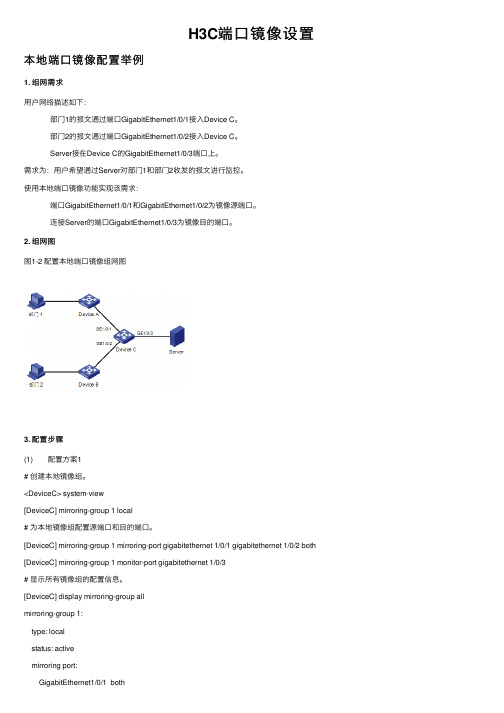
H3C端⼝镜像设置本地端⼝镜像配置举例1. 组⽹需求⽤户⽹络描述如下:部门1的报⽂通过端⼝GigabitEthernet1/0/1接⼊Device C。
部门2的报⽂通过端⼝GigabitEthernet1/0/2接⼊Device C。
Server接在Device C的GigabitEthernet1/0/3端⼝上。
需求为:⽤户希望通过Server对部门1和部门2收发的报⽂进⾏监控。
使⽤本地端⼝镜像功能实现该需求:端⼝GigabitEthernet1/0/1和GigabitEthernet1/0/2为镜像源端⼝。
连接Server的端⼝GigabitEthernet1/0/3为镜像⽬的端⼝。
2. 组⽹图图1-2 配置本地端⼝镜像组⽹图3. 配置步骤(1) 配置⽅案1# 创建本地镜像组。
<DeviceC> system-view[DeviceC] mirroring-group 1 local# 为本地镜像组配置源端⼝和⽬的端⼝。
[DeviceC] mirroring-group 1 mirroring-port gigabitethernet 1/0/1 gigabitethernet 1/0/2 both [DeviceC] mirroring-group 1 monitor-port gigabitethernet 1/0/3# 显⽰所有镜像组的配置信息。
[DeviceC] display mirroring-group allmirroring-group 1:type: localstatus: activemirroring port:GigabitEthernet1/0/1 bothGigabitEthernet1/0/2 bothmonitor port: GigabitEthernet1/0/3配置完成后,⽤户就可以在Server上监控部门1和部门2收发的所有报⽂。
端⼝镜像需要将G0/0/1⼝的全部流量镜像到G0/0/2⼝,即G0/0/1为源端⼝,G0/0/2为⽬的端⼝。
[整理版]华三交换机端口镜像
![[整理版]华三交换机端口镜像](https://img.taocdn.com/s3/m/0b31f1dbdb38376baf1ffc4ffe4733687e21fc39.png)
华三交换机端口镜像华3多型号交换机端口镜像配置方法华3多型号交换机端口镜像配置方法有不少朋友在问华为交换机镜像方面的问题。
通过本人现有的资料和文档,现把各种型号的交换机镜像方法总结一下。
以便各位朋友能够方便查阅!我想在学会配置之前,对于端口镜像的基本概念还是要一定的了解吧!一、端口镜像概念:Port Mirror(端口镜像)是用于进行网络性能监测。
可以这样理解:在端口A 和端口B 之间建立镜像关系,这样,通过端口A 传输的数据将同时复制到端口B ,以便于在端口B 上连接的分析仪或者分析软件进行性能分析或故障判断。
二、端口镜像配置『环境配置参数』1. PC1接在交换机E0/1端口,IP地址1.1.1.1/242. PC2接在交换机E0/2端口,IP地址2.2.2.2/243. E0/24为交换机上行端口4. Server接在交换机E0/8端口,该端口作为镜像端口『组网需求』1. 通过交换机端口镜像的功能使用server对两台pc的业务报文进行监控。
2. 按照镜像的不**式进行配置:1) 基于端口的镜像2) 基于流的镜像2 数据配置步骤『端口镜像的数据流程』基于端口的镜像是把被镜像端口的进出数据报文完全拷贝一份到镜像端口,这样来进行流量观测或者故障定位。
【3026等交换机镜像】S2008/S2016/S2026/S2403H/S3026等交换机支持的都是基于端口的镜像,有两种方法:方法一1. 配置镜像(观测)端口[SwitchA]monitor-port e0/82. 配置被镜像端口[SwitchA]port mirror Ethernet 0/1 to Ethernet 0/2方法二1. 可以一次性定义镜像和被镜像端口[SwitchA]port mirror Ethernet 0/1 to Ethernet 0/2 observing-port Ethernet 0/8【8016交换机端口镜像配置】1. 假设8016交换机镜像端口为E1/0/15,被镜像端口为E1/0/0,设置端口1/0/15为端口镜像的观测端口。
H3C交换机配置远程端口镜像,实现多监控口

H3C S10510设备配置远程端口镜像,实现多监控口利用远程镜像VLAN实现本地镜像支持多个目的端口典型配置举例1.组网需求三个部门A、B、C分别使用GigabitEthernet1/0/1~GigabitEthernet1/0/3端口接入DeviceA,现要求通过镜像功能,使三台数据检测设备ServerA、ServerB、ServerC都能够对三个部门发送和接收的报文进行镜像。
2.组网图图1-1利用远程镜像VLAN实现本地镜像支持多个目的端口组网图3.配置步骤#创建远程源镜像组1。
<DeviceA> system-view[DeviceA] mirroring-group 1 remote-source#将接入部门A、B、C的三个端口配置为远程源镜像组1的源端口。
[DeviceA] mirroring-group 1 mirroring-port gigabitethernet 1/0/1 to gigabitethernet 1/0/3 both#将设备上任意未使用的端口(此处以GigabitEthernet1/0/5为例)配置为镜像组1的反射口。
[DeviceA] mirroring-group 1 reflector-port GigabitEthernet 1/0/5#创建VLAN10作为镜像组1的远程镜像VLAN,并将接入三台数据检测设备的端口加入VLAN10。
[DeviceA] vlan 10[DeviceA-vlan10] port gigabitethernet 1/0/11 to gigabitethernet 1/0/13[DeviceA-vlan10] quit#配置VLAN10作为镜像组1的远程镜像VLAN。
[DeviceA] mirroring-group 1 remote-probe vlan 101.5.3二层远程端口镜像配置举例1.组网需求• 在一个二层网络中,Device A通过端口GigabitEthernet1/0/1连接市场部,并通过Trunk端口GigabitEthernet1/0/2与Device B的Trunk端口GigabitEthernet1/0/1相连;Device C通过端口GigabitEthernet1/0/2连接Server,并通过Trunk端口GigabitEthernet1/0/1与Device B的Trunk端口GigabitEthernet1/0/2相连。
- 1、下载文档前请自行甄别文档内容的完整性,平台不提供额外的编辑、内容补充、找答案等附加服务。
- 2、"仅部分预览"的文档,不可在线预览部分如存在完整性等问题,可反馈申请退款(可完整预览的文档不适用该条件!)。
- 3、如文档侵犯您的权益,请联系客服反馈,我们会尽快为您处理(人工客服工作时间:9:00-18:30)。
1 配置本地端口镜像2 1.2.1 配置任务简介本地端口镜像的配置需要在同一台设备上进行。
首先创建一个本地镜像组,然后为该镜像组配置源端口和目的端口。
表1-1 本地端口镜像配置任务简介●一个端口只能加入到一个镜像组。
●源端口不能再被用作本镜像组或其它镜像组的出端口或目的端口。
3 1.2.2 创建本地镜像组表1-2 创建本地镜像组配置源端口目的端口后,本地镜像组才能生效。
4 1.2.3 配置源端口可以在系统视图下为指定镜像组配置一个或多个源端口,也可以在端口视图下将当前端口配置为指定镜像组的源端口,二者的配置效果相同。
1. 在系统视图下配置源端口表1-3 在系统视图下配置源端口2. 在端口视图下配置源端口表1-4 在端口视图下配置源端口一个镜像组内可以配置多个源端口。
5 1.2.4 配置源CPU表1-5 配置源CPU一个镜像组内可以配置多个源CPU。
6 1.2.5 配置目的端口可以在系统视图下为指定镜像组配置目的端口,也可以在端口视图下将当前端口配置为指定镜像组的目的端口,二者的配置效果相同。
1. 在系统视图下配置目的端口表1-6 在系统视图下配置目的端口2. 在端口视图下配置目的端口表1-7 在端口视图下配置目的端口●一个镜像组内只能配置一个目的端口。
●请不要在目的端口上使能STP、MSTP和RSTP,否则会影响镜像功能的正常使用。
●目的端口收到的报文包括复制自源端口的报文和来自其它端口的正常转发报文。
为了保证数据监测设备只对源端口的报文进行分析,请将目的端口只用于端口镜像,不作其它用途。
●镜像组的目的端口不能配置为已经接入RRPP环的端口。
7 1.3 配置二层远程端口镜像8 1.3.1 配置任务简介二层远程端口镜像的配置需要分别在源设备和目的设备上进行。
●一个端口只能加入到一个镜像组。
●源端口不能再被用作本镜像组或其它镜像组的出端口或目的端口。
●如果用户在设备上启用了GVRP(GARP VLAN Registration Protocol,GARPVLAN注册协议)功能,GVRP可能将远程镜像VLAN注册到不希望的端口上,此时在目的端口就会收到很多不必要的报文。
有关GVRP的详细介绍,请参见“配置指导/03-接入/GVRP配置”。
首先在源设备上为远程源镜像组配置源端口、出端口和远程镜像VLAN,然后在目的设备上为远程目的镜像组配置远程镜像VLAN和目的端口。
表1-8 二层远程端口镜像配置任务简介9 1.3.2 配置准备在配置二层远程端口镜像之前,需完成以下任务:配置远程镜像VLAN所使用的静态VLAN源设备上的远程源镜像组和目的设备上的远程目的镜像组必须使用相同的远程镜像VLAN。
10 1.3.3 配置远程源镜像组请在源设备上进行如下配置。
1. 创建远程源镜像组表1-9 创建远程源镜像组2. 配置源端口可以在系统视图下为指定镜像组配置一个或多个源端口,也可以在端口视图下将当前端口配置为指定镜像组的源端口,二者的配置效果相同。
(1)在系统视图下配置源端口表1-10 在系统视图下配置源端口(2)在端口视图下配置源端口表1-11 在端口视图下配置源端口●一个镜像组内可以配置多个源端口。
●请不要将源端口加入到远程镜像VLAN中,否则会影响镜像功能的正常使用。
3. 配置源CPU表1-12 配置源CPU一个镜像组内可以配置多个源CPU。
4. 配置出端口可以在系统视图下为指定镜像组配置出端口,也可以在端口视图下将当前端口配置为指定镜像组的出端口,二者的配置效果相同。
(1)在系统视图下配置出端口表1-13 在系统视图下配置出端口(2)在端口视图下配置出端口表1-14 在端口视图下配置出端口●一个镜像组内只能配置一个出端口。
●出端口不能是现有镜像组的成员端口。
●请不要在出端口上配置下列功能:STP、MSTP、RSTP、802.1X、IGMP Snooping、静态ARP和MAC地址学习,否则会影响镜像功能的正常使用。
5. 配置远程镜像VLAN表1-15 配置远程镜像VLAN●一个VLAN只能被一个镜像组使用。
●请将远程镜像VLAN只用于端口镜像,不作其它用途。
●被配置成远程镜像VLAN后,该VLAN不能直接删除,必须先删除远程镜像VLAN的配置才能够删除这个VLAN。
●如果镜像组生效后,远程镜像VLAN被取消,那么该镜像组将失效。
11 1.3.4 配置远程目的镜像组请在目的设备上进行如下配置。
1. 创建远程目的镜像组表1-16 创建远程目的镜像组2. 配置目的端口可以在系统视图下为指定镜像组配置目的端口,也可以在端口视图下将当前端口配置为指定镜像组的目的端口,二者的配置效果相同。
(1)在系统视图下配置目的端口表1-17 在系统视图下配置目的端口(2)在端口视图下配置目的端口表1-18 在端口视图下配置目的端口●一个镜像组内只能配置一个目的端口。
●请不要在目的端口上使能STP、MSTP和RSTP,否则会影响镜像功能的正常使用。
●目的端口收到的报文包括复制自源端口的报文和来自其它端口的正常转发报文。
为了保证数据监测设备只对源端口的报文进行分析,请将目的端口只用于端口镜像,不作其它用途。
●镜像组的目的端口不能配置为已经接入RRPP环的端口。
3. 配置远程镜像VLAN表1-19 配置远程镜像VLAN●一个VLAN只能被一个镜像组使用。
●请将远程镜像VLAN只用于端口镜像,不作其它用途。
●被配置成远程镜像VLAN后,该VLAN不能直接删除,必须先删除远程镜像VLAN的配置才能够删除这个VLAN。
●如果镜像组生效后,远程镜像VLAN被取消,那么该镜像组将失效。
4. 将目的端口加入远程镜像VLAN表1-20 将目的端口加入远程镜像VLAN有关port access vlan、port trunk permit vlan和port hybrid vlan命令的详细介绍,请参见“命令参考/03-接入/VLAN配置命令”。
12 1.4 配置三层远程端口镜像13 1.4.1 配置任务简介三层远程端口镜像的配置需要分别在源设备和目的设备上进行。
分别在源设备和目的设备上先创建一个本地镜像组,然后为该镜像组配置源端口/源CPU和目的端口,不同的是:●在源设备上,需要将源端口/源CPU指定为待监控的端口/CPU,目的端口指定为Tunnel接口;●在目的设备上,需要将源端口指定为Tunnel接口对应的物理端口,目的端口指定为连接数据监测设备的端口。
表1-21 三层远程端口镜像配置任务简介●一个端口只能加入到一个镜像组。
●源端口不能再被用作本镜像组或其它镜像组的出端口或目的端口。
14 1.4.2 配置准备在配置三层远程端口镜像之前,需完成以下任务:●配置GRE隧道15 1.4.3 创建本地镜像组请分别在源设备和目的设备上进行如下配置。
表1-22 创建本地镜像组16 1.4.4 配置源端口在源设备上,请将源端口指定为待监控的端口;而在目的设备上,请将源端口指定为Tunnel接口对应的物理端口。
可以在系统视图下为指定镜像组配置一个或多个源端口,也可以在端口视图下将当前端口配置为指定镜像组的源端口,二者的配置效果相同。
1. 在系统视图下配置源端口表1-23 在系统视图下配置源端口2. 在端口视图下配置源端口表1-24 在端口视图下配置源端口一个镜像组内可以配置多个源端口。
17 1.4.5 配置源CPU表1-25 配置源CPU一个镜像组内可以配置多个源CPU。
18 1.4.6 配置目的端口在源设备上,请将目的端口指定为Tunnel接口;而在目的设备上,请将目的端口指定为连接数据监测设备的端口。
可以在系统视图下为指定镜像组配置目的端口,也可以在端口/Tunnel接口视图下将当前端口/Tunnel接口配置为指定镜像组的目的端口,二者的配置效果相同。
1. 在系统视图下配置目的端口表1-26 在系统视图下配置目的端口2. 在端口视图下配置目的端口表1-27 在端口视图下配置目的端口●一个镜像组内只能配置一个目的端口。
●请不要在目的端口上使能STP、MSTP和RSTP,否则会影响镜像功能的正常使用。
●目的端口收到的报文包括复制自源端口的报文和来自其它端口的正常转发报文。
为了保证数据监测设备只对源端口的报文进行分析,请将目的端口只用于端口镜像,不作其它用途。
●镜像组的目的端口不能配置为已经接入RRPP环的端口。
19 1.5 端口镜像显示和维护在完成上述配置后,在任意视图下执行display命令可以显示配置后镜像组的运行情况,通过查看显示信息验证配置的效果。
表1-28 端口镜像显示和维护20 1.6 端口镜像典型配置举例21 1.6.1 本地端口镜像配置举例1. 组网需求●Device A通过端口GigabitEthernet1/0/1和GigabitEthernet1/0/2分别连接市场部和技术部,并通过端口GigabitEthernet1/0/3连接Server。
●通过配置源端口方式的本地端口镜像,使Server可以监控所有进、出市场部和技术部的报文。
2. 组网图图1-4 本地端口镜像配置组网图3. 配置步骤(1)配置本地镜像组# 创建本地镜像组1。
<DeviceA> system-view[DeviceA] mirroring-group 1 local# 配置本地镜像组1的源端口为GigabitEthernet1/0/1和GigabitEthernet1/0/2,目的端口为GigabitEthernet1/0/3。
[DeviceA] mirroring-group 1 mirroring-port gigabitethernet 1/0/1 gigabitethernet 1/0/2 both[DeviceA] mirroring-group 1 monitor-port gigabitethernet 1/0/3(2)检验配置效果# 显示所有镜像组的配置信息。
[DeviceA] display mirroring-group allmirroring-group 1:type: localstatus: activemirroring port:GigabitEthernet1/0/1 bothGigabitEthernet1/0/2 bothmirroring CPU:monitor port: GigabitEthernet1/0/3配置完成后,用户可以通过Server监控所有进、出市场部和技术部的报文。
22 1.6.2 二层远程端口镜像配置举例1. 组网需求●在一个二层网络中,Device A通过端口GigabitEthernet1/0/1连接市场部,并通过Trunk端口GigabitEthernet1/0/2与Device B的Trunk端口GigabitEthernet1/0/1相连;Device C通过端口GigabitEthernet1/0/2连接Server,并通过Trunk端口GigabitEthernet1/0/1与Device B的Trunk端口GigabitEthernet1/0/2相连。
